Come identificare la versione di Dell Threat Defense
Summary: Ulteriori informazioni su come identificare la versione di Dell Threat Defense su Windows o Mac seguendo queste istruzioni.
This article applies to
This article does not apply to
This article is not tied to any specific product.
Not all product versions are identified in this article.
Instructions
Nota:
- A maggio 2022, Dell Threat Defense ha raggiunto la fine della manutenzione. Questo prodotto e i relativi articoli non vengono più aggiornati da Dell. Per ulteriori informazioni, consultare Policy sul ciclo di vita del prodotto (fine del supporto/fine del ciclo di vita) per Dell Data Security. Per eventuali domande sugli articoli alternativi, rivolgersi al proprio team di vendita o contattare endpointsecurity@dell.com.
- Fare riferimento alla pagina Sicurezza degli endpoint per ulteriori informazioni sui prodotti correnti.
Conoscere la versione di Dell Threat Defense consente a un amministratore di:
- Identificare i problemi noti
- Determinare le differenze dell'interfaccia utente
- Comprendere le modifiche del flusso di lavoro
- Verificare i requisiti di sistema
Prodotti interessati:
- Dell Threat Defense
Sistemi operativi interessati:
- Windows
- Mac
Per informazioni sul controllo delle versioni, cliccare sul sistema operativo appropriato.
Il controllo delle versioni può essere determinato tramite:
- Interfaccia utente (UI)
- Programma di installazione
Per maggiori informazioni, cliccare sul metodo appropriato.
Interfaccia utente
Nota: Dell Threat Defense deve essere installato prima di poter identificare la versione tramite l'interfaccia utente. Per ulteriori informazioni, consultare Come installare Dell Threat Defense.
- Espandere l'area di notifica di Windows cliccando sulla freccia su.
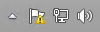
- Cliccare con il pulsante destro del mouse sull'icona di Dell Threat Defense, quindi scegliere Informazioni.
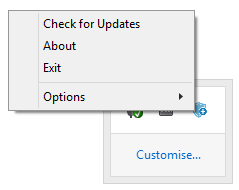
- Documentare la versione.
 Nota:
Nota:- Il numero più importante è il terzo numero. Nell'immagine di esempio, il terzo numero è 1372.
- La versione riportata nell'esempio può essere diversa rispetto al proprio ambiente.
Programma di installazione
Nota: per informazioni sul download del programma di installazione, consultare Come scaricare Dell Threat Defense.
- Cliccare con il pulsante destro del mouse su DellThreatDefenseSetup.exe, quindi scegliere Proprietà.
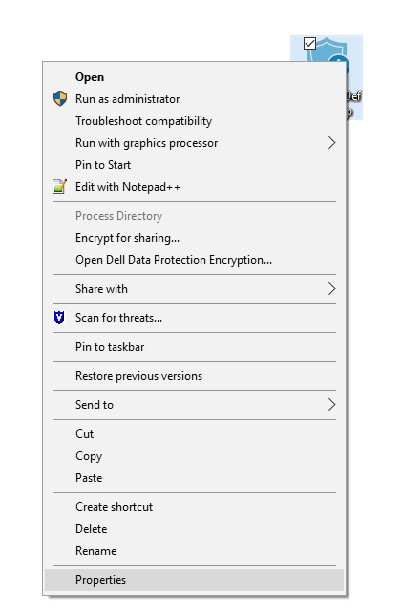
- Cliccare sulla scheda Dettagli.

- Documentare la versione del prodotto.
 Nota:
Nota:- Il numero più importante è il terzo numero. Nell'immagine di esempio, il terzo numero è 1442.
- La versione del prodotto nell'esempio potrebbe essere diversa nell'ambiente in uso.
Il controllo delle versioni può essere determinato tramite:
- Interfaccia utente (UI)
- Programma di installazione
Per maggiori informazioni, cliccare sul metodo appropriato.
Interfaccia utente
Nota: Dell Threat Defense deve essere installato prima di poter identificare la versione tramite l'interfaccia utente. Per ulteriori informazioni, consultare Come installare Dell Threat Defense.
- Nel menu di stato (nella parte superiore della schermata), cliccare con il pulsante destro del mouse sull'icona di Dell Threat Defense, quindi scegliere Informazioni.
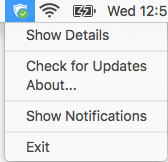
- Documentare la versione.
 Nota:
Nota:- Il numero più importante è il terzo numero. Nell'immagine di esempio, il terzo numero è 1382.
- La versione riportata nell'esempio può essere diversa rispetto al proprio ambiente.
Programma di installazione
Nota: per informazioni sul download del programma di installazione, consultare Come scaricare Dell Threat Defense.
- Cliccare con il pulsante destro del mouse su DellThreatDefenseSetup.dmg, quindi scegliere Ottieni informazioni.
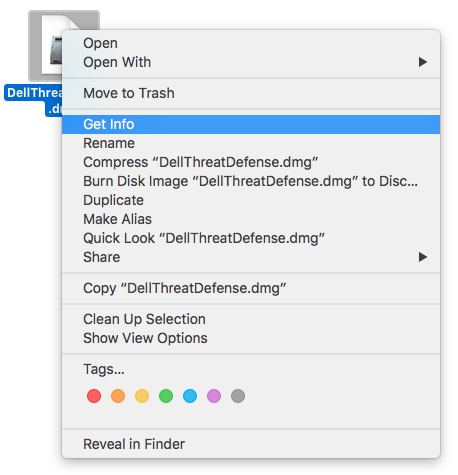
- Espandere Altre informazioni e quindi documentare la versione del prodotto.
 Nota:
Nota:- Il numero più importante è il terzo numero. Nell'immagine di esempio, il terzo numero è 1452.
- La versione riportata nell'esempio può essere diversa rispetto al proprio ambiente.
Per contattare il supporto, consultare l'articolo Numeri di telefono internazionali del supporto di Dell Data Security.
Accedere a TechDirect per generare una richiesta di supporto tecnico online.
Per ulteriori approfondimenti e risorse accedere al forum della community Dell Security.
Additional Information
Videos
Affected Products
Dell Threat DefenseArticle Properties
Article Number: 000125452
Article Type: How To
Last Modified: 04 Nov 2024
Version: 15
Find answers to your questions from other Dell users
Support Services
Check if your device is covered by Support Services.